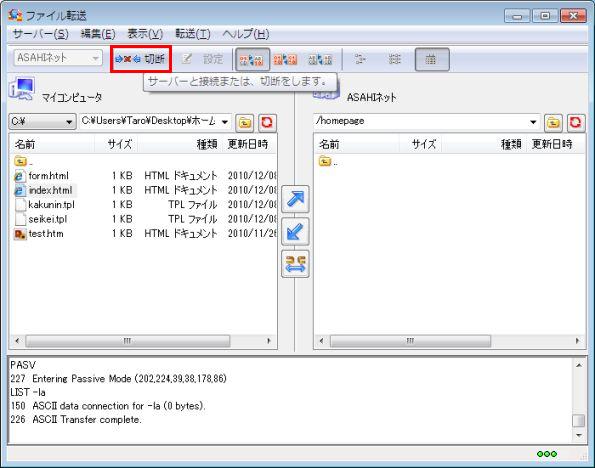ホームページ・ビルダー 15
設定の前に
ホームページ・ビルダー 15を利用し、ホームページデータをアップロード (転送)するための設定や削除する方法がご確認いただけます。
転送設定
-
STEP1
ソフトウェアの起動
ホームページ・ビルダー15を起動します。

-
STEP2
ホームページ・ビルダー 15の起動
ホームページ・ビルダー15を起動します。

-
STEP3
ホームページ・ビルダーへようこそ
「かんたん」「スタンダード」「エディターズ」から任意のものを選択してください。
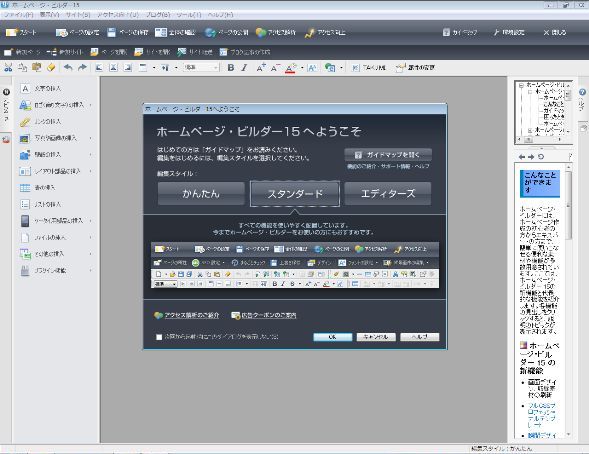
-
STEP4
転送設定
上部メニューの「サイト」から「転送設定」「転送設定の新規作成」をクリックします。
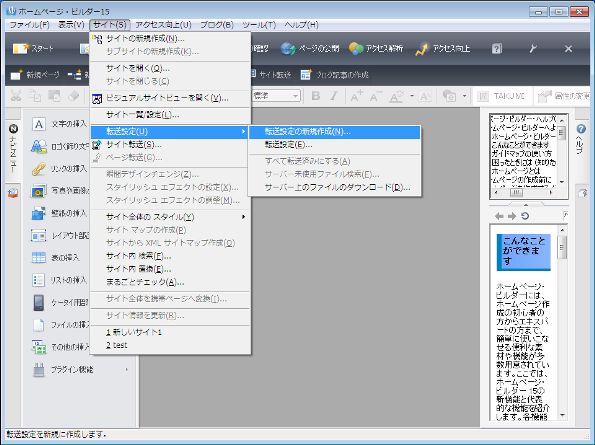
-
STEP5
名前
設定後、「次へ」ボタンをクリックします。
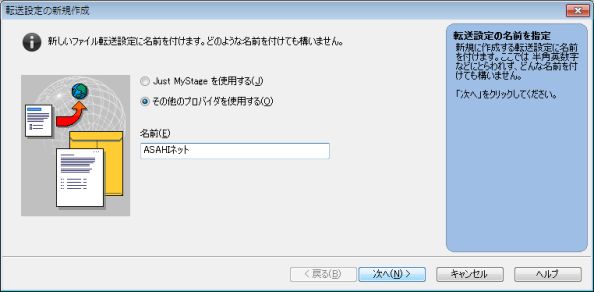
名前 任意
例:ASAHIネット -
STEP6
プロバイダの選択
ご利用のASAHIネットホームページサービス名を選択します。
「次へ」ボタンをクリックします。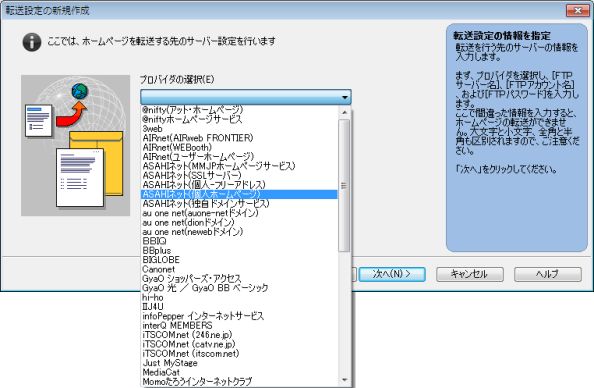
-
STEP7
サーバー設定
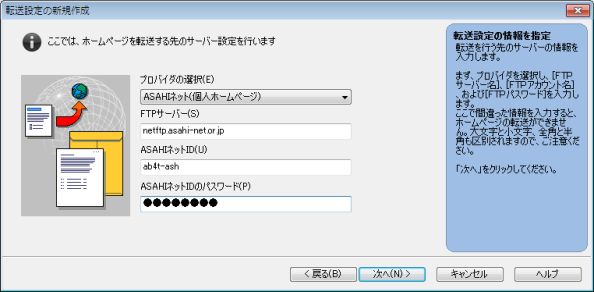
個人ホームページサービス / フリーアドレス
プロバイダの選択 ASAHIネット
(個人ホームページ/個人フリーアドレス)FTPサーバー名 netftp.asahi-net.or.jp FTPアカウント名 個人会員ASAHIネットID
例:ab4t-ashFTPパスワード IDに対応したASAHIネットパスワード 独自ドメイン名 / MMJPホームページ / SSLサーバー
プロバイダの選択 ASAHIネット
(独自ドメインサービス/MMJPホームページサービス)FTPサーバー名 netftp.mmjp.or.jp FTPアカウント名 FTP用ID
例:F1234AB567CFTPパスワード IDに対応したASAHIネットパスワード 設定後、「次へ」ボタンをクリックします。
-
STEP8
転送先フォルダ
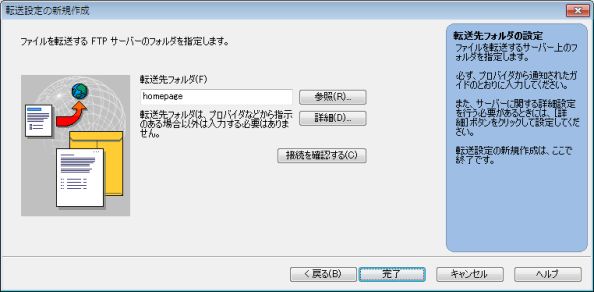
個人ホームページサービス / フリーアドレス
転送先フォルダ 個人ホームページサービス homepage フリーアドレス freeaddr/名前1/名前2 独自ドメイン名 / MMJPホームページ / SSLサーバー
転送先フォルダ htdocs 設定後、「完了」ボタンをクリックして設定完了です。
-
STEP9
設定確認
上部メニューの「サイト」から「転送設定」「転送設定」をクリックします。
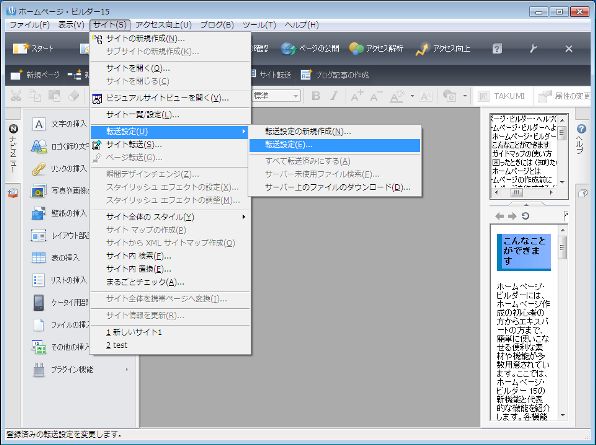
-
STEP10
転送設定の選択
確認する設定を選択し、「編集」ボタンをクリックします。
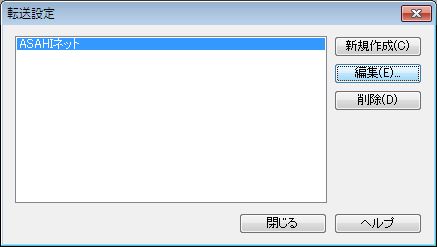
-
STEP11
基本設定
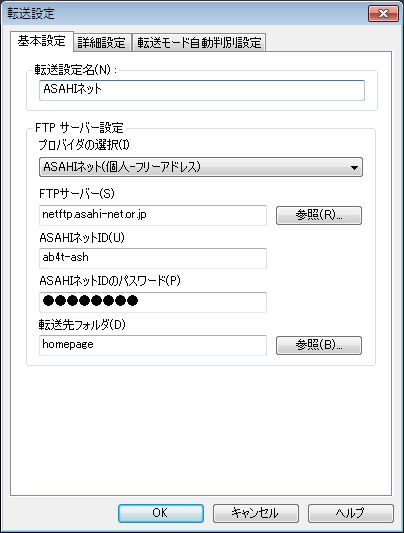
転送設定名 任意
例:ASAHIネットプロバイダの選択 ご利用のASAHIネットホームページサービス名を選択
例:ASAHIネット(個人-フリーアドレス)個人ホームページサービス / フリーアドレス
FTPサーバー netftp.asahi-net.or.jp ASAHIネットID 個人会員ASAHIネットID
例:ab4t-ashASAHIネットIDのパスワード 上記ASAHIネットIDに対応したパスワード 転送先フォルダ 個人ホームページサービス homepage フリーアドレス freeaddr/名前1/名前2 独自ドメイン名 / MMJPホームページ / SSLサーバー
FTPサーバー netftp.mmjp.or.jp ASAHIネットID FTP用ID
例:F1234AB567CASAHIネットIDのパスワード 上記FTP用IDに対応したパスワード 転送先フォルダ htdocs 上記を参考に設定し、「詳細設定」タブに切り替えます。
-
STEP12
詳細設定
下記を参考に設定し、「OK」で閉じます。

パッシブモードで接続する チェックする
アップロード (転送)方法
-
STEP1
転送ツールの起動
上部メニューの「ツール」から「ファイル転送ツールの起動」を選択します。
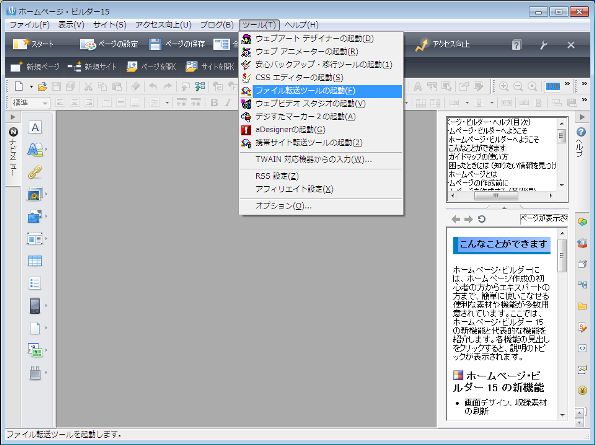
-
STEP2
サーバへ接続
ファイル転送ツールが起動しますので、上部の「接続」ボタンをクリックします。
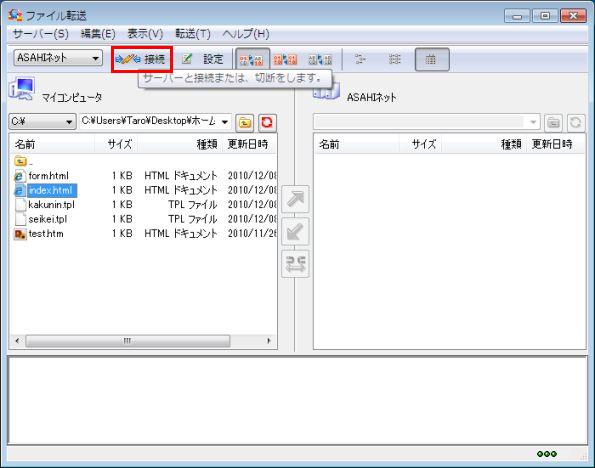
-
STEP3
ページ/サイト転送
サーバへの接続が完了すると、右側に転送先のフォルダ内が表示されます。
右側のアップロード先を「homepage(またはhtdocs)」以下にしてから、 アップロードするファイルを選択し「↑(右上)」をクリックしてください。
-
STEP4
転送中
転送が開始されます。

-
STEP5
アップロード (転送)完了
右側に転送先フォルダ内にファイルが表示されればアップロードは完了です。

-
STEP6
切断
作業が完了しましたら、上部の「切断」でサーバとの接続を切断します。
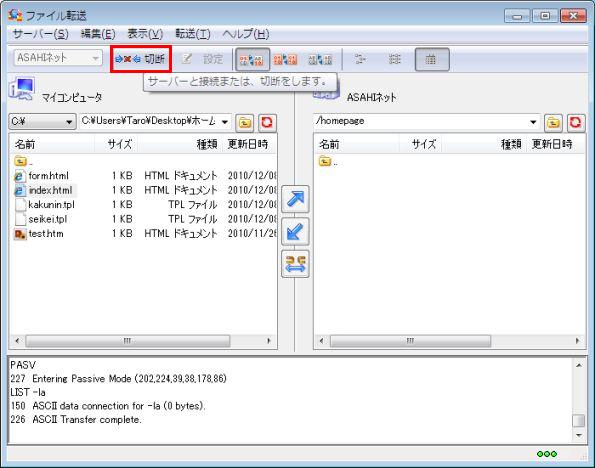
ファイルの削除方法
-
STEP1
転送ツールの起動
上部メニューの「ツール」から「ファイル転送ツールの起動」を選択します。
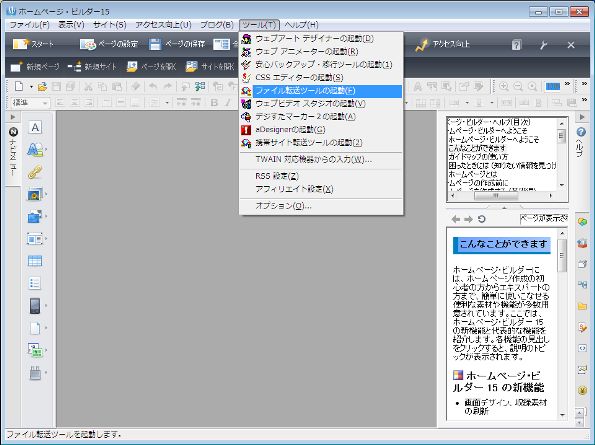
-
STEP2
サーバへ接続
ファイル転送ツールが起動しますので、上部の「接続」ボタンをクリックします。
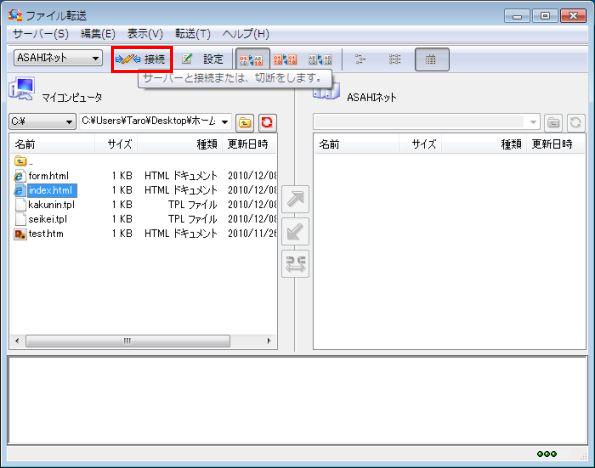
-
STEP3
ファイルの削除
サーバへの接続が完了すると、右側にサーバのフォルダ内容が表示されますので、削除するファイルを「右クリック」して「ファイルの削除」を選択してください。
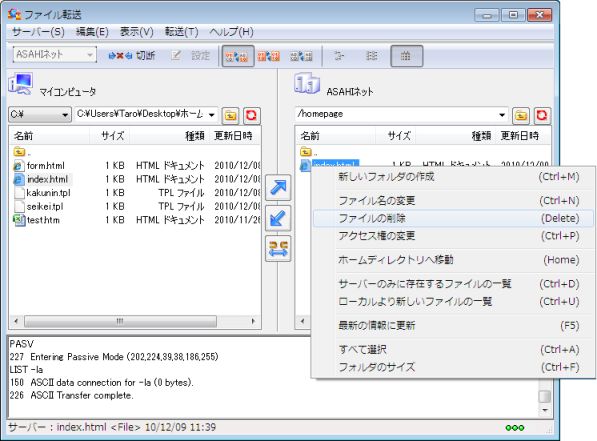
-
STEP4
削除の確認
「はい」をクリックして削除は完了です。

-
STEP5
切断
作業が完了しましたら、上部の「切断」でサーバとの接続を切断します。